如何在幾分鐘內從 USB 驅動器安裝 Windows 10
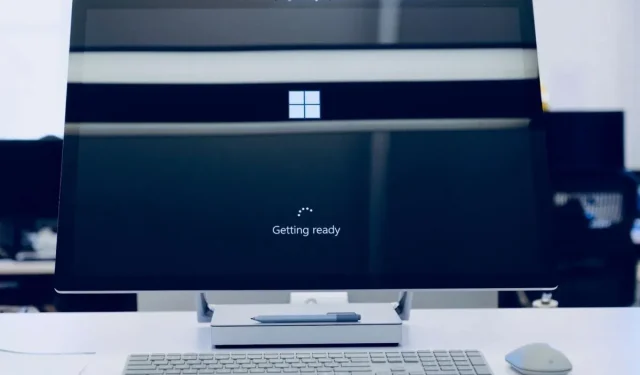
您是否想在沒有 DVD 驅動器的筆記本電腦上安裝 Windows 10,並跳過緩慢的 DVD 讀/寫速度並通過速度極快的 USB 驅動器繼續安裝,從而節省寶貴的工作時間?
在這個快速 SSD 和快速無線互聯網的時代,筆記本電腦和台式機製造商正在貶低 CD/DVD 驅動器作為高效便攜式設備的價值。
因此,在計算機上安裝任何操作系統時,USB 驅動器(例如拇指驅動器、外部硬盤驅動器和 ISO 磁盤映像)是首選。
本文提供了有關如何在您的計算機沒有 CD 驅動器或安裝光盤的情況下從 USB 設備安裝 Windows 10 的詳細說明。
使用可啟動 USB 驅動器安裝 Windows 10 有哪些好處?
使用可啟動 USB 驅動器安裝 Windows 10 有很多好處,了解這些好處對於將來選擇此安裝介質而不是其他設備至關重要:
- 在某些情況下,安裝新的 Windows 10 副本而不是以前的副本變得至關重要,特別是在出現嚴重 BSOD 錯誤、系統文件錯誤、硬盤驅動器損壞或損壞的情況下,或者只是在升級或降級電腦時。
- 只有存在正確的安裝文件,才能正確安裝 Windows。光盤映像可以方便地在線獲取,因此可以更快地將它們直接複製到 USB 閃存驅動器,而不是刻錄到 CD/DVD。
- 某些 Windows 10 All-In-One ISO 文件需要便攜式設備上至少有 8 GB 磁盤空間才能開始安裝 Windows。在這種情況下,最好使用可啟動 USB 驅動器,因為一張 DVD 上只能存儲 4 GB 的數據。
- USB 記憶棒的速度非常快,可以在 10 分鐘內完成安裝,並且網上有許多工具可以輕鬆創建可啟動的 USB 記憶棒。
如何從閃存驅動器安裝 Windows 10?
由於在電腦上使用 USB 驅動器安裝 Windows 10 有很多好處,因此如果您不知道在設備上安裝操作系統的正確步驟,執行此步驟仍然會給您帶來困難。
Windows 官方網站提供了有關如何使用媒體創建工具安裝 Windows 10 的指南。
然而,他們沒有提供完整的圖片,禁止使用更快的第三方工具,並且在繼續推薦選項之前不包括簡短的解釋。
因此,這篇綜合文章將通過一系列分步過程和詳細說明向您展示如何從 USB 驅動器安裝 Windows 10。但首先,讓我們了解整個過程的先決條件。
安裝 Windows 10 USB 的先決條件:
- 容量至少為 8 GB 的 USB 閃存驅動器。閃存驅動器將被完全格式化,因此請確保裡面沒有重要的東西。(因為它們將被刪除和擦除!)
- Windows 10 ISO 文件(任何版本)(如果您已有該文件,請跳至步驟 2)
- Tech PC 是一台連接到 Internet 的功能齊全的 Windows 10 PC,我們將在其上下載 Windows 10 磁盤映像並使用 USB 驅動器創建安裝介質。
- 目標 PC – 未安裝操作系統的 PC。如果之前安裝過任何操作系統,那麼所有內容都會被刪除!
流暢運行 Windows 10 的推薦系統要求:
從 USB 驅動器安裝 Windows 10 之前,請確保您的目標計算機滿足以下硬件規格表。如果您的電腦不適合某些類別的硬件,請務必讓電腦專家對其進行升級,或者不要安裝 Windows 10:
- 處理器:Intel 第 8 代處理器(Intel i3/i5/i7/i9-7x)、Core M3-7xxx、Xeon E3-xxxx 和 Xeon E5-xxxx 處理器、AMD 第 8 代處理器(A 系列 Ax-9xxx、E 系列 Ex) -9xxx、FX-9xxx)或 ARM64 處理器(Snapdragon SDM850 或更高版本)
- RAM:4 GB(適用於 32 位架構)/16 GB(適用於 64 位)
- 硬盤驅動器(不太推薦):64 位和 32 位操作系統至少 512 GB。
- SSD/NVMe(更快的啟動時間):64 位和 32 位操作系統至少 128 GB。
- 顯卡:任何支持 DirectX 9 或更高版本的顯卡。
- 屏幕分辨率:800 x 600,主顯示屏最小對角線尺寸為7英寸或以上。
步驟 1:將 Windows 10 ISO 文件下載到您的計算機,而不使用媒體創建工具。
如果您擁有除 Windows 10 ISO 文件之外的先決條件中的所有內容,我們將向您展示如何以合乎道德的方式從 Microsoft 官方網站獲取映像文件。
熟悉 Windows 10 網站的用戶還應該知道,如果不使用“立即下載工具”按鈕來使用媒體創建工具,則沒有其他方法可以下載 Windows 10 ISO 映像。
相反,以下步驟將為您提供一條跳過使用該工具的替代路線:
- 在技術人員 PC 上打開 Google Chrome 並轉到Microsoft Windows 下載網站。
- 單擊 Google 個人資料圖片旁邊的三點圖標,展開選項列表中的“更多工具”類別,然後選擇“開發人員工具”。或者,您可以使用鍵盤快捷鍵 Ctrl + Shift + I 來執行相同的操作。
- 右側將打開一個新的開發人員工具窗口,裡面寫有大量 HTML 代碼。單擊齒輪圖標旁邊的三點按鈕,展開更多工具部分,然後選擇網絡條件。
- 在新的“網絡條件”菜單中,取消選中“用戶代理”旁邊的“使用默認瀏覽器”,展開“自定義…”列表,然後選擇“BlackBerry – BB10”。
- 此操作將您的計算機模擬為 Blackberry BB10 設備,並且工具下載按鈕不會出現在 Microsoft 網站上,因為您使用的是非 Windows 設備。
- 在不關閉“開發者工具”選項卡的情況下刷新 Microsoft 網站,這次您將看到一個下拉菜單,您可以在其中選擇要下載的 Windows 10(多序列 ISO)。單擊確認按鈕繼續。
- 從下拉菜單中選擇您的 Windows 10 產品語言,然後再次單擊“確認”。
- 網站確認您的請求後,根據您的處理器架構單擊“32位下載”或“64位下載”。
- Chrome 將開始下載 ISO 文件,該文件的大小可能會有所不同,具體取決於您選擇的 Windows 版本。
耐心等待下載完成,即可進行下一步:將ISO文件刷入U盤並使其可啟動。
第 2 步:創建可啟動 USB 驅動器
如果您已經購買了 Windows 10 ISO 文件,那麼我們將立即將其傳輸到 USB 驅動器。閃存驅動器必須至少有 8 GB 可用空間,並且必須事先備份所有重要文件。
將 Windows 安裝系統文件傳輸到 USB 驅動器並使其可從 BIOS 啟動比直接移動 ISO 文件更困難。
因此,該任務是根據下面提到的三個流行的USB閃存程序的指令由不同的程序執行的:
使用 Microsoft 媒體創建工具創建安裝媒體
從官方 Microsoft 服務器下載 ISO 文件後,媒體創建工具會創建可啟動 USB 設備。它使用最新的GPT分區方案,默認針對UEFI系統以使USB可啟動,並且僅提供最新版本的Windows 10。
因此,這裡沒有太多自定義選項,但最終,您將擁有一個不含惡意軟件和間諜軟件的 Windows 磁盤映像的正版副本。
- 即使您沒有 Windows 10 安裝映像,您也可以使用 Microsoft 官方媒體創建工具下載並自動將其刻錄到 USB 驅動器。
- 轉到技術人員 PC 上的Windows 10 下載頁面,然後單擊“立即下載工具”/“立即下載”按鈕。
- 將 USB 閃存驅動器插入 PC 端口並確保設備已格式化為 FAT32 文件系統。
- 雙擊下載文件夾中的下載文件以打開媒體創建工具。
- 第一次運行該工具時,它會使用一些設置進行初始化。
- 單擊“接受”同意許可協議,然後再繼續 USB 閃存。
- 進一步處理後,選擇“為另一台電腦創建安裝介質(閃存驅動器、DVD 或 ISO 文件)”選項,然後單擊“下一步”按鈕。
- 如果要更改 Windows 版本或區域語言,請取消選中“使用此電腦的推薦設置”,然後為“語言”、“版本”和“體系結構”選擇適當的選項。單擊“下一步”繼續。
- 選擇“USB閃存驅動器”選項,然後單擊“下一步”。
- 從可移動驅動器列表中選擇閃存驅動器。如果您的 USB 設備不存在,請將其重新插入並單擊“刷新磁盤列表”。選擇後,單擊“下一步”繼續。
- Windows 10 ISO 文件現在將自動下載;百分比表示下載進度。
- 下載完成後,該工具將開始創建 Windows 10 介質,在復制設置系統文件後,您的 USB 驅動器將被清除並可用於任何 UEFI BIOS 啟動。
- 創建Windows安裝盤後,可啟動USB驅動器的路徑如下所示。單擊“完成”按鈕完成該過程並清理所有剩餘的安裝文件。
使用 Rufus 創建 Windows 安裝 USB 驅動器
Rufus 是最好的免費實用程序之一,可幫助從 ISO 文件格式化和創建可啟動 USB 驅動器,該文件可以使用內置 ISO 下載器預先呈現或下載。
Rufus 比我們在創建 Windows 安裝介質時測試過的大多數工具更快、更小,並根據目標 PC 提供廣泛的自定義選項。
按照以下說明使用現有 ISO 映像或上傳新映像來創建可啟動的 Windows 10 USB 驅動器:
- 在 Technician PC 上訪問Rufus 官方網站,然後單擊“下載”部分中的第一個鏈接。
- 下載後,插入 USB 驅動器並從“下載”文件夾運行 Rufus-x.xx.exe 應用程序。
- 目標 USB 驅動器將自動列在“設備”類別下。
- 如果您已經從上一部分下載了映像文件,請單擊“選擇”按鈕,導航到存儲 ISO 的文件夾,單擊該文件,然後選擇“打開”按鈕。
- 如果您沒有 ISO 文件,請單擊“選擇”按鈕旁邊的向下箭頭,選中“加載”按鈕,然後再次單擊。
- 下載腳本運行時,在下載 ISO 映像窗口中選擇您的 Windows 10 版本,然後單擊繼續。
- 稍後,從下拉菜單中選擇您喜歡的 Windows 10 版本,然後再次單擊“繼續”。(最新版本為Windows 10 21H2)
- 選擇 Windows 10 家庭版/專業版/教育版和區域語言後再次單擊繼續。
- 選擇 x64(64 位)或 x86(32 位)體系結構,然後單擊“下載”按鈕下載 Windows 安裝程序 ISO 文件。選擇下載位置並單擊“保存”。
- 下載的 ISO 將自動上傳到 Rufus,以便閃存到 U 盤。
- 在映像選項部分中選擇標準 Windows 安裝。
- 如果您的目標計算機是在 5 年內購買的,或者您有 UEFI BIOS,請在分區方案下選擇 GPT,並選擇 UEFI(不是 CSM)作為目標系統。
- 如果目標計算機較舊或具有過時的 BIOS 並且不支持基於 UEFI 的安裝,請從“分區方案”菜單中選擇 MBR,並選擇 BIOS(或 UEFI-CSM)作為目標系統。
- 單擊“開始”按鈕開始將 ISO 文件刻錄到 USB 驅動器,並根據提供的選項使其可在目標 PC 上啟動。在 USB 格式警告上選擇“確定”。
- 刪除現有 USB 文件、創建必要的文件系統並複制 ISO 文件後,按住關閉按鈕幾分鐘以退出實用程序並安全斷開 USB 驅動器。
使用 WinToUSB 創建 Windows 安裝 USB 驅動器
WinToUSB 是另一個免費軟件實用程序,專門用於創建 Windows 安裝介質或創建無需任何安裝即可直接從閃存驅動器啟動的 Windows 版本。
按照以下說明安裝該實用程序並在任何 USB 驅動器上創建 Windows 全新安裝:
- 轉至 Technician PC WinToUSB 網站,然後單擊“下載”按鈕以獲取最新的免費版本。
- 下載後,運行安裝並按照屏幕上的說明在您的設備上安裝 WinToUSB。
- 轉到桌面並雙擊 Hasleo WinToUSB 圖標以打開該實用程序。
- 您可以選擇下載 ISO 文件,或使用以前的 Windows 10 安裝 DVD 並將其直接刻錄到 USB 驅動器。您還可以克隆當前的 Windows 10 操作系統並將其傳輸到 USB 驅動器。本指南僅向您展示 ISO 刷新方法作為演示。
- 單擊右上角的“工具”按鈕,選擇Windows Installation USB Creator按鈕。
- 單擊“瀏覽”按鈕,導航到您在上一部分中下載的 Windows 10 ISO 文件,然後單擊“打開”進行下載。
- 當要求選擇 USB 設備時,單擊向下箭頭並選擇連接的 USB 驅動器。
- 單擊“是”按鈕繼續格式化閃存驅動器。
- 清理USB驅動器後,系統分區和啟動分區將顯示為分區方案。單擊“確定”繼續建議的設置。
- Win2USB 工具將花費幾分鐘時間創建 Windows 安裝介質,直到出現“操作成功完成”對話框。單擊“確定”退出。
- 安全地移除 USB 驅動器並將其插入端口。
步驟 3:更改啟動順序後重新啟動至可啟動 USB 驅動器
使用 Windows Installer 刷新 USB 驅動器並創建可啟動文件僅完成在目標電腦上安裝 Windows 10 所需的初始步驟。
為了使安裝成功啟動,您必須將新電腦設置為從 USB 閃存驅動器啟動,而不是從硬盤驅動器或固態驅動器啟動,並且還必須更改默認啟動順序。
按照以下步驟從 Windows 安裝介質啟動並開始安裝 Windows。
- 導航到目標 PC 並連接上一節中安裝 ISO 映像文件的閃存驅動器。
- 打開計算機(如果已關閉)或單擊“開始”菜單中的“重新啟動”(如果已在運行)。
- 開機時,按住鍵盤上的 F10/F12 鍵調出啟動選擇菜單。(請聯繫您的電腦製造商以獲取正確的鍵盤設置鍵以調出啟動選擇菜單)
- 使用鍵盤上的光標鍵突出顯示啟動選擇菜單中列出的 UEFI USB 設備,然後按 Enter 鍵選擇它們。
- 系統將重新啟動至可啟動 USB 驅動器,然後按任意鍵開始安裝 Windows。
步驟4.開始Windows安裝並選擇HDD/SSD分區。
如果您的計算機的啟動順序設置為首先啟動 USB 設備,您可以從 USB 驅動器開始安裝 Windows。
- 從 USB 驅動器啟動後,您將看到 Windows 10 徽標,下方帶有旋轉圖標。
- 您將看到一個 Windows 設置窗口,您可以在其中從相應的下拉菜單中選擇語言、時間和貨幣格式以及鍵盤或輸入法。單擊“下一步”繼續。
- 單擊“立即安裝”按鈕。
- 安裝窗口將要求提供正版 Windows 10 產品密鑰,您可以在如上所示的框中輸入該密鑰。如果您現在沒有產品密鑰,請選擇“我沒有產品密鑰”選項以稍後激活 Windows 10。
- 選擇要在系統上安裝的 Windows 10 版本,然後單擊“下一步”。
- 選中“我接受許可條款”框以確認閱讀,然後單擊“下一步”。
- 如果您之前在計算機上安裝過 Windows 操作系統,您會注意到兩種安裝類型:更新和自定義。選擇自定義安裝類型以從 USB 安裝 Windows 10 的全新副本。
- 您現在將看到已存在的硬盤驅動器或固態驅動器的分區方案。如果沒有分區表,單擊“創建”按鈕。
- 選擇要分配給一個分區的磁盤大小,然後單擊“應用”以確認並成功創建分區。
- 選擇要安裝Windows 10系統文件的分區,然後單擊“下一步”按鈕。
- Windows 安裝程序將自動格式化分區並開始安裝過程。
步驟 5:等待 Windows 10 安裝完成並設置新操作系統
- 創建完分區表並將其選為存儲系統文件的主驅動器後,您所需要做的就是坐下來喝杯咖啡,同時執行以下步驟:
- 複製 Windows 文件:將系統文件從 USB 閃存驅動器傳輸到系統分區。
- 準備安裝文件:解壓安裝文件。
- 安裝選項:安裝附加文件。
- 安裝更新:更新已安裝的 Windows 文件。
- 完成:刪除所有不必要的 Windows 安裝文件。
- 安裝完成後,Windows 將自動重新啟動幾次。重新啟動計算機後,請務必拔下閃存驅動器。
- 當新安裝的 Windows 首次啟動時,系統將提示您所在的區域。選擇一個區域並單擊“是”。
- Windows 將要求您連接到 Internet 並提示您使用電子郵件地址、電話號碼或 Skype ID 登錄 Microsoft。如果您沒有 Microsoft 帳戶,請單擊“創建帳戶”。
- 之後,按照屏幕上的說明設置高級 Windows 10 帳戶設置。
- 出現上述屏幕後等待幾分鐘,您將被重定向到 Windows 10 桌面屏幕。
總結
閱讀我們的文章後,我們希望您已經了解如何從 USB 正確安裝 Windows 10。
常問問題
如何從 USB 驅動器將 Windows 10 安裝到 Windows 10?
您可以通過執行以下操作從 USB 驅動器將 Windows 10 安裝到 Windows 10: – 將閃存驅動器連接到 Windows PC – 將 USB 驅動器分區格式化為 Fat32 並在磁盤管理中將其標記為活動 – 通過複製Windows 安裝文件到 USB 驅動器 – 將閃存驅動器連接到新 PC 並從 BIOS 運行安裝文件 – 按照屏幕上的說明安裝 Windows
如何在 USB 驅動器上安裝 Windows 10 並使其可啟動?
您可以在 USB 驅動器上安裝 Windows 10,並使用 Microsoft 媒體創建工具使其可啟動。從 Microsoft Windows 10 網站下載該工具,並在運行後按照屏幕上的說明進行操作。選擇 USB 驅動器選項,然後單擊連接的 USB 驅動器以使其可啟動。
我可以在不從 USB 啟動的情況下安裝 Windows 10 嗎?
是的,您無需從 USB 啟動即可輕鬆安裝 Windows 10。您只需使用媒體創建工具下載最新的 Windows 10 ISO,從文件資源管理器安裝它,然後從 ISO 文件運行 setup.exe。按照屏幕上的說明執行 Windows 10 的全新安裝,無需 USB 驅動器或 DVD。
我可以在沒有 USB 或 CD 的情況下安裝 Windows 10 嗎?
是的,您可以使用以下方法之一在沒有 USB 或 CD 的情況下安裝 Windows 10:- 使用存儲在同一硬盤驅動器上不同分區上的 Windows 安裝文件。- 使用共享網絡上的 PC 上的 Windows 安裝。
發佈留言